Windows 10 לא משחק יפה עם קוראי כרטיסים. לעיתים קרובות אחד יכול לעבוד לעבודה יכול להיות מייגע. לפעמים הכרטיס אינו מעוצב כהלכה, בפעמים אחרות הנהגים הנכונים לא הותקנו. אם אתה מתקשה לגרום ל- Windows 10 לזהות כרטיס SD, ייתכן שתצטרך לבדוק אם מנהלי ההתקנים הנכונים מותקנים ואם קורא הכרטיסים פועל כראוי. זה קל מספיק אם אתה יודע למצוא את קורא הכרטיסים ב- Device Manger.
כמו רכיבי חומרה רבים אחרים, קורא הכרטיסים אינו מופיע בשם זה מה שמקשה על זיהויו.
קורא כרטיסים במנהל ההתקנים
פתח את מנהל ההתקנים ב- Windows 10 וחפש התקן בשם התקני טכנולוגיית זיכרון. אם מכשיר זה נעדר, למחשב האישי או למחשב הנייד שלך אין קורא כרטיסים. אם המכשיר קיים, הרחב אותו לצפייה בשם קורא הכרטיסים.
השם כמובן יהיה שונה בהתבסס על החומרה, כלומר קורא כרטיסים המותקן במערכת שלך. אם אתה צריך לעדכן, להחזיר, להסיר או להתקין מנהל התקן, התקן זה הוא מה שאתה צריך לשנות.

לאחר שמצאת את המכשיר, עליך להכניסכרטיס ה- SD שלך ואז סרוק את החומרה שלך לשינויים. על כונן ה- SD שלך להופיע ו / או ש- Windows 10 אמור להתקין עבורו את מנהלי ההתקנים הנכונים. אם עליך להתקין מנהל התקן ידנית עבור כרטיס SD, לחץ באמצעות לחצן העכבר הימני על המכשיר ובחר עדכן מנהל התקן.
ייתכן שהתקנת מנהל ההתקן הנכון לבדה לא תתקןכל הבעיות בכרטיס שלך. כל מה שמנהל ההתקנים עושה הוא לומר לך אם יש לך כרטיס מותקן במערכת שלך. ל- Windows 10 אין אפשרות להשבית או לאפשר את קורא הכרטיסים כפי שהוא עושה עבור Bluetooth, עם זאת, יתכן שקורא הכרטיסים מושבת מ- BIOS שלך. רכיב החומרה עדיין יופיע במנהל ההתקנים גם אם קורא הכרטיסים מושבת. זה עושה אותו דבר עם Bluetooth. כדי לאפשר את קורא הכרטיסים, תצטרך לחפור במדריך של המחשב האישי שלך, או במדריך של קורא הכרטיסים.
SD שהוגדר כהלכה וזוהה כראויהכרטיס יופיע בסייר הקבצים. הוא יופיע גם כמכשיר משלו תחת קבוצת התקני טכנולוגיית הזיכרון. אם נהגים לבדם לא מבצעים את העבודה, וכרטיס ה- SD שלך הגיע עם מצלמה, יתכן שתצטרך להתקין מנהלי התקנים קנייניים או אפליקציה של יצרן המצלמות כדי לקבל את Windows 10 לזהות אותו. עליך גם לוודא שהכרטיס לא ננעל.





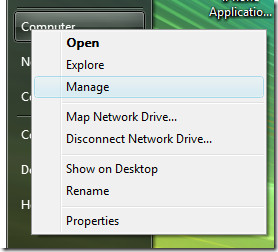







הערות